Tool zeigt alle bisherigen WLAN-Verbindungen eines PCs an
Nir Soft hat eine neue Freeware namens „WiFiHistoryView“ veröffentlicht. Die Anwendung lässt sich auf dieser Website kostenlos herunterladen. 64 KByte bringt die entsprechende ZIP-Datei gerade mal auf die Waage und eignet sich damit selbst für die lahmsten Internet-Krücken. Verwendbar ist das kostenlose Tool unter Microsoft Windows Vista, 7, 8, 8.1 und 10. Der Funktionsumfang ist so simpel wie nützlich: Man sieht in einer schnörkellosen Oberfläche alle bisherigen Wi-Fi-Verbindungen des Computers. Inklusive ist auch ein Überblick über Verbindungaufnahmen, Trennung oder Abbrüche.
Zu den jeweiligen Ereignissen sind jeweils die Daten und Uhrzeiten, die Netzwerknamen (SSID), der Profilname, der Name des Netzwerkadapters und die Basic Service Set Identification (BSSID) des Routers zu sehen. Die Daten lassen sich natürlich auch in eine Log-Datei exportieren und anschließend an anderen Computern auslesen. Laut Entwickler gewinnt das Tool „WiFiHistoryView“ seine Informationen aus dem Event-Log (Microsoft-Windows-WLAN-AutoConfig/Operational) von Windows. Zu finden ist jenes Log regulär unter C:\windows\System32\winevt\Logs\Microsoft-Windows-WLAN-AutoConfig%4Operational.evtx.
Vorteil: Das Tool benötigt keine Installation oder weitere DLL-Dateien. Man startet das Programm über die WifiHistoryView.exe und los gehts. Es sind auch noch weitere Anzeigepunkte vorhanden, aber für den vollen Überblick, mustert ihr am besten die Website des Entwicklers. Beispielsweise wird auch der Wi-Fi-Standard (802.11g, 802.11n, 802.11ac) erkannt sowie Informationen zum Verschlüsselungstyp angezeigt. Auch Ursachen für Verbindungsabbrüche nennt „WiFiHistoryView“. Wer also nach einem simplen und schlanken Tool für derartige Zwecke gesucht hat, könnte hier fündig werden.



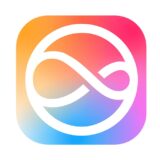







Gibt es sowas auch für OS X?
@Dennis: Naja, im Prinzip schon…
defaults read /Library/Preferences/SystemConfiguration/com.apple.airport.preferences |grep LastConnected -A 7
Ist u.a auch Bestandteil des Windows System Control Center WSCC.
http://www.kls-soft.com/wscc/index.php
@zhet
Der Befehl listet nur die gespeicherten WLAN-Netzwerke. Die sieht man auch in
Systemeinstellungen > Netzwerk > Erweiterte Optionen …
Man müsste sich die system.log vornehmen und nach Netzwerk-Events durchsuchen. Entweder nach AirPort, en0 oder en1 suchen. Das sind die Standard BSD Ports für WiFi und Ethernet.
Es gibt auch Programme dafür. Das einzige was ich kenne ist kostet $10: http://networklogger.net
@Kalle: er zeigt dir schon mehr als in den Systemeinstellungen, z.B. wann du zuletzt mit dem Netzwerk verbunden warst…
Nirsoft ist Legende. Hat eine Unmenge an nützlichen Minitools. Und keine Werbung. Ich würde liebend gern mal eine Background-Story über diesen Menschen lesen. Wovon lebt er? Macht er diese Tools nur just for Fun? Woher hat er die Zeit sie zu pflegen?
full ack mit @vrtfrank